ロケーションに基づく税金の設定
税金の設定は、以下の地域の税務登録に基づいて行います。
これらの地域に拠点がなく、税金を請求する必要がある場合は、地元の税法に基づいて、国または地域レベルで課税されます。
目次
ロケーションに基づく税率を設定する
多くの国では、注文の配送先に基づいて税金を課しています。これにより、商品が配送される地域により設定された税率で税金を請求することになります。詳細についてご不明な点は、税務専門家にご相談ください。
配送先に基づき税金を設定する前に、お客様に物品税を請求する義務があるかどうか、および商品が課税対象であるかどうかを確認してください。また、ストアの所在地が登録に基づく税金を使用する地域には位置していないこと、および配送先の国の配送エリアを設定していることを確認してください。
手順
- 管理画面から、[設定] > [税金と関税] に移動します。
- 税の地域セクションで、国名をクリックします。
- [基本税] セクションで、その国と地域に適用される税率を入力します。連邦税の代わりに地域の税金を使用するか、地域の税金を連邦税に追加するか、その税金を連邦税と合算するかを選択できます。どの設定を選択する必要があるのか分からない場合は、税務署または地元の税理士にお問い合わせください。
- [保存] をクリックします。
- Shopifyアプリで [...] ボタンをタップして、[設定] をタップします。
- [ストアの設定] セクションで、[税金と関税] をタップします。
- 税の地域セクションで、国名をクリックします。
- [基本税] セクションで、その国と地域に適用される税率を入力します。連邦税の代わりに地域の税金を使用するか、地域の税金を連邦税に追加するか、その税金を連邦税と合算するかを選択できます。どの設定を選択する必要があるのか分からない場合は、税務署または地元の税理士にお問い合わせください。
- [保存] をクリックします。
- Shopifyアプリで [...] ボタンをタップして、[設定] をタップします。
- [ストアの設定] セクションで、[税金と関税] をタップします。
- 税の地域セクションで、国名をクリックします。
- [基本税] セクションで、その国と地域に適用される税率を入力します。連邦税の代わりに地域の税金を使用するか、地域の税金を連邦税に追加するか、その税金を連邦税と合算するかを選択できます。どの設定を選択する必要があるのか分からない場合は、税務署または地元の税理士にお問い合わせください。
- [保存] をクリックします。
カナダの税番号の要件
ストアの拠点がカナダに置かれている場合、以下の両方に当てはまるなら、GST/HSTアカウントの登録が必要があります。
- 課税対象となる商品やサービスを販売またはリースしている。
- カナダでの課税対象の売上による収益が、過去4回の四半期連続で30,000カナダドルを超えているか、現在の四半期で30,000カナダドルを超えています。
ストアがカナダに拠点を置いていない場合、一般的には、以下の両方に当てはまる場合GST/HSTアカウントの登録が必要があります。
- カナダのお客様に課税対象となる商品やサービスを販売し、カナダにある倉庫から注文をフルフィルメントしている。
- カナダで課税対象となる売上の収益が、過去12か月間で30,000カナダドルを超えています。
前述のいずれかに該当する場合は、売上に対する税金を徴収し、その税金を該当する税務当局に納付して、税務当局に定期報告書を提出する必要がある場合があります。売上が基準額を下回っている場合は、GST/HSTアカウントに登録する必要はなく、税金を徴収したり納付したりする必要もありません。
手順
- https://www.canada.ca/en/services/taxes/gsthst.htmlでカナダ歳入庁に登録します。
- 管理画面で、[設定] > [税金と関税] に移動します。
- [税の地域] セクションで、[カナダ] をクリックします。
- [GST/HST番号を追加] をクリックします。
- [GST/HST番号] フィールドに税番号を入力します。税番号を申請したものの、まだ手元に税番号がない場合はこのフィールドを空白のままにします。このフィールドは税番号の取得時に更新できます。
- [保存] をクリックします。
商品を税込価格にする
イギリスなどいくつかの国では、ほとんどの種類の商品表示価格に物品税を含める必要があります。
この機能を有効にすると、税金は、税金 = (税率 x 価格) / (1 + 税率) の式を使用して計算されます。税金が追加されたようには表示されませんが、税金は項目としてマーチャントとお客様に表示されます。小計と合計は同額になりますが、注文に課される税金の金額 (納付が必要) も確認できます。
手順
- 管理画面から、[設定] > [税金と関税] に移動します。
- [商品価格と配送料には売上税が含まれている] を選択します。
- [保存] をクリックします。
-
オプション: お客様の地域の税率を使用するには、以下の手順を実行します。
- 管理画面から、[設定] > [マーケット] に移動します。
- [その他のマーケット] セクションで、[各種設定] をクリックします。
- [お客様の国に基づいて税金を含める、または除外する] を選択します。
[保存] をクリックします。
税込価格の設定をした後、商品ページの [商品価格に税を適用する] にチェックを入れることにより、表示される価格が税込となります。チェックアウト時に、お客様には合計額の横に税額も併せて表示されます。
税金を含めて価格を設定しても、税金のレポートには影響しません。
たとえば、MayaとGabrielは同じ地域に在住しており、オンラインストアを経営しているとします。その地域の税率は10%で、経営者は価格を税込みにするかどうかを選択できます。
Mayaは税別価格を選択します。100ドルの商品をリストに掲載する場合、税金は10ドルと計算され、合計販売価格は110ドルになります。この場合に式は、合計 = リストの価格 x (1 + 税率) となります。
Gabrielは表示される価格にすべての税金を含めることにしました。表示される税込価格の合計を100ドルとするために、税込みの式を使用して税金の部分を計算します。この場合に式は、税金 = (税率 x 価格) / (1 + 税率) となります。
お客様の国に基づいて税金を含める、または除外する
国際的に販売している場合、お客様のロケーションに基づいて、商品価格に税金を含めたり、商品価格から税金を除外したりすることができます。この設定を有効にすると、イギリスなどの国や地域のお客様には、現地の付加価値税 (VAT) が含まれる価格が表示されます。アメリカなどの国や地域のお客様には、チェックアウト時に税金が追加されるため、税金が除外された価格が表示されます。
特定の商品または商品のコレクションに税の優先適用を使用する場合、マージンが影響を受ける可能性があります。お客様の国に基づいて税金を含める、または除外することに関する留意事項について詳細はこちらをご覧ください。
たとえば、ガブリエルは税率10%の地域に住んでいて、税込の価格設定を使用しており、自分の住んでいる地域以外でも販売しているとします。また、[お客様の国に基づいて税金を含める、または除外する] 設定を有効にしています。このような設定で100ドルの商品を販売します。
- 彼の地域では商品は100ドルです。税金 = (税率 x 価格) / (1 + 税率)の計算式を使用すると、価格のうち商品価格は90.91ドル、税額は9.09ドルになります。
- ガブリエルが税金を請求する必要がない地域では、チェックアウト時の商品価格は、価格の商品部分の90.91ドルになります。
- ガブリエルが20%の税率で税金を請求する必要がある地域では、チェックアウト時の商品価格は109.09ドルになります。この価格は、価格の商品部分にその地域の税率20%を適用して計算されたものです。
ホーム税率は、管理画面のストアの住所によって決まります。税込価格を表示する別の国や地域に販売する際には、税込価格からホーム税率分が差し引かれます。管理画面のストアの所在地を別の国または地域に変更すると、ホーム税率が変更されます。
お客様の国に基づいて税金を含める、または除外することに関する考慮事項
[お客様の国に基づいて税金を含める、または除外する] を有効にする前に、以下の考慮事項を確認してください。
-
次の場合は、お客様の国または地域に基づいて税金を含める、または除外する機能はサポートされていません。
- ストアがAvalara AvaTaxを使用するShopify Plusプランである。
- ストアが購入後アップセルを提供する外部サービスアプリを使用している。
- Google PayやApple Payなどの簡単な決済方法は、Shopifyペイメントを使用しているマーチャント向けにのみサポートされています。他の決済ゲートウェイサービスを使用しているマーチャント向けには、簡単な決済方法はサポートされていません。
- 税金を含めたり除外したりする際に使用する動的チェックアウトボタンは、お客様の国ではサポートされていません。お客様のロケーションに基づいて価格に税金を含める、または除外する場合は、動的チェックアウトボタンを無効にしてください。
ホーム税率はストアの住所によって決まります。これは、税の優先適用に影響を与える可能性があります。たとえば、ある商品に対して税率10%の優先適用があるものの、ストアのホーム税率の方が高い場合は、税率のより高いホーム税率が、国外に配送する際に商品から差し引かれます。これは、マージンに影響を与える可能性があります。そのようなアイテムが国外に配送されないようにするには、配送プロファイルを使用してください。
チェックアウト時に価格を計算するためにホーム税率が使用されます。その結果、税率が異なる地域にフルフィルメントロケーションがある場合に、誤りが生じる可能性があります。
-
[お客様の国の設定に基づいて税金を含める、または除外する] 設定を有効にすると、チェックアウト時に価格が正しく表示されます。ただし、商品ページまたはカートには、以下のいずれかの条件を満たしていない限り、価格が正しく表示されません。
- 複数の通貨で販売し、Shopify ペイメントを使用します。この場合、価格はチェックアウト時に、商品ページとカート内で正しく表示されます。
- 価格調整の対象となる地域に住所があるお客様が、Cookieを有効にし、ブラウザのキャッシュをクリアせず、シークレットモードを使用せずにストアにアクセスして購入した場合、チェックアウト時の価格、商品ページの価格、および次回以降ストアを訪問した際のカート内の価格は正しく表示されます。
お客様の国に基づいて税金を含める、または除外する機能を有効にする
- 管理画面で [設定] > [マーケット] に移動します。
- [各種設定] を選択します。
- [お客様の国に基づいて税金を含める、または除外する] をオンに切り替えます。
配送料に税を適用する
いくつかの地域では、送料に課税する必要があります。ストアがカナダ、アメリカ、欧州連合、イギリス、ノルウェー、スイス、オーストラリア、またはニュージーランド以外にある場合、以下の手順に従って配送料に税金を請求します。
手順
- 管理画面から、[設定] > [税金と関税] に移動します。
- [配送料に税を適用する] にチェックを入れます。
- [保存] をクリックします。
- Shopifyアプリで [...] ボタンをタップして、[設定] をタップします。
- [ストアの設定] セクションで、[税金と関税] をタップします。
- [配送料に税を適用する] にチェックを入れます。
- [保存] をクリックします。
- Shopifyアプリで [...] ボタンをタップして、[設定] をタップします。
- [ストアの設定] セクションで、[税金と関税] をタップします。
- [配送料に税を適用する] にチェックを入れます。
- [保存] をクリックします。
税金の重複を防ぐ
国と地域に税金を設定する場合、地域の税金が連邦税に追加または組み合わされる、あるいは連邦税ではなく地域の税率が使用されるかどうかを確認する必要があります。その国のお客様が重複して税金が請求されている場合、地域の税金がその国の合計税額に追加される設定となっている場合があります。
たとえば、100ドルのアイテムがあるとします。お客様は、国と地域の税率が両方とも10%のエリアでそのアイテムを購入します。
[に追加済み] を選択した場合、国と地域の両方の税金が請求され、一緒に追加されます。この場合、国の税額は10ドル、地域税は10ドルです。これらを含め合計価格は120ドルになります。
[の代わり] を選択した場合、地域の税額が請求され、国の税額は請求されません。この場合、国税はなく、10ドルの地域税になります。アイテムの合計金額は110ドルです。
[の上に組み合わせる] を選択した場合、国の税額が決定され、その小計には地域の税額が請求されます。この場合、国の税額は10ドルです。110ドルの小計に地域税が適用され、地域の税額は11ドルです。その結果、合計金額は121ドルになります。
その地域の税の設定を確認または変更します。
手順
- 管理画面から、[設定] > [税金と関税] に移動します。
- 税の地域セクションで、国名の横にある [編集する] をクリックします。国の税金、州や県ごとの地域の税金が表示されます。
- 地域の税率の下のドロップダウンメニューからオプションを選択して、税金の請求方法を指定します。
- [保存] をクリックします。
- Shopifyアプリで [...] ボタンをタップして、[設定] をタップします。
- [ストアの設定] セクションで、[税金と関税] をタップします。
- 税の地域セクションで、国名の横にある [編集する] をクリックします。国の税金、州や県ごとの地域の税金が表示されます。
- 地域の税率の下のドロップダウンメニューからオプションを選択して、税金の請求方法を指定します。
- [保存] をクリックします。
- Shopifyアプリで [...] ボタンをタップして、[設定] をタップします。
- [ストアの設定] セクションで、[税金と関税] をタップします。
- 税の地域セクションで、国名の横にある [編集する] をクリックします。国の税金、州や県ごとの地域の税金が表示されます。
- 地域の税率の下のドロップダウンメニューからオプションを選択して、税金の請求方法を指定します。
- [保存] をクリックします。
デフォルトのVATの名称を変更する
付加価値税を導入している各国については、税のデフォルト名はVATとなっています。短縮されたVATという表記は、注文のチェックアウトページ、お客様のレシート、また [注文詳細] セクションに表示されます。
税の短縮名が異なる国でShopifyをご利用の場合は、[税] ページで税の短縮名を変更することができます。たとえば、いくつかの国ではVATではなく、IVAという呼称が採用されています。イタリアやスペインなど、管理画面の国に小地域が含まれている場合にのみ、名前を変更できます。オーストリアやノルウェーなど、小地域が含まれていない場合は名前を変更できません。
手順
- 管理画面から、[設定] > [税金と関税] に移動します。
- 税の地域セクションで、国をクリックします。
- 地域ごとに、VATから使用したい税の短縮名に変更します。
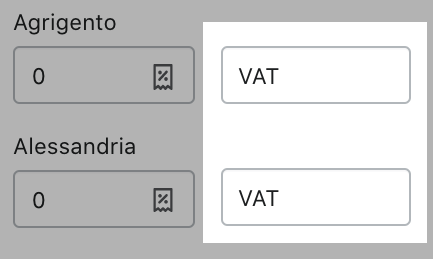
- [保存] をクリックします。
- Shopifyアプリで [...] ボタンをタップして、[設定] をタップします。
- [ストアの設定] セクションで、[税金と関税] をタップします。
- 税の地域セクションで、国をクリックします。
- 地域ごとに、VATから使用したい税の短縮名に変更します。
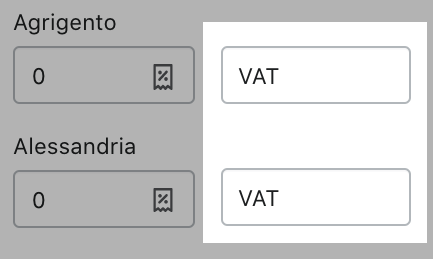
- [保存] をクリックします。
- Shopifyアプリで [...] ボタンをタップして、[設定] をタップします。
- [ストアの設定] セクションで、[税金と関税] をタップします。
- 税の地域セクションで、国をクリックします。
- 地域ごとに、VATから使用したい税の短縮名に変更します。
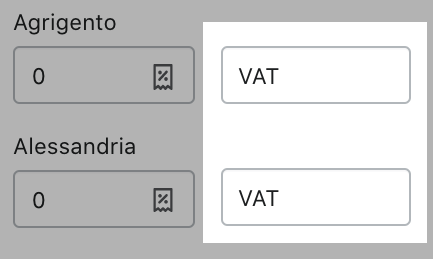
- [保存] をクリックします。
イギリスの税金と英国欧州連合離脱
- 135イギリスポンド以下の商品を販売する場合、イギリスでVATを登録する必要があります。この場合、VATは販売の時点で徴収され、マーチャントによって送金されます。
- 135イギリスポンドを超える商品を販売する場合、POSでVATを徴収するようには求められません。この場合、VATと関税は輸入者によって送金されます。販売時にVATと関税をお客様に請求し、配送ラベルを使用して配送人または輸入者にその金額を提供することを選択できます。または、VATと関税を請求せずに注文を発送して、配達時、お客様に追加費用をお支払いいただくこともできます。VATと関税の取り扱いについて詳しくはこちらをご覧ください。
英国欧州連合離脱が事業に与える影響について詳しくはこちらをご覧ください。
税込価格での免税に関する留意事項
商品価格に税金を含める場合は、オーストラリアとニュージーランド以外のお客様に対するGST免除など、特定のお客様に免税価格を表示することができません。
特定のお客様に免税を提供する必要がある場合は、以下のオプションを検討してください。
- 価格に税金を含めない。
- テーマを変更して、ストアで免税価格を表示し、Shopify スクリプトを使用して、チェックアウト時に20%のVAT免除を適用する。